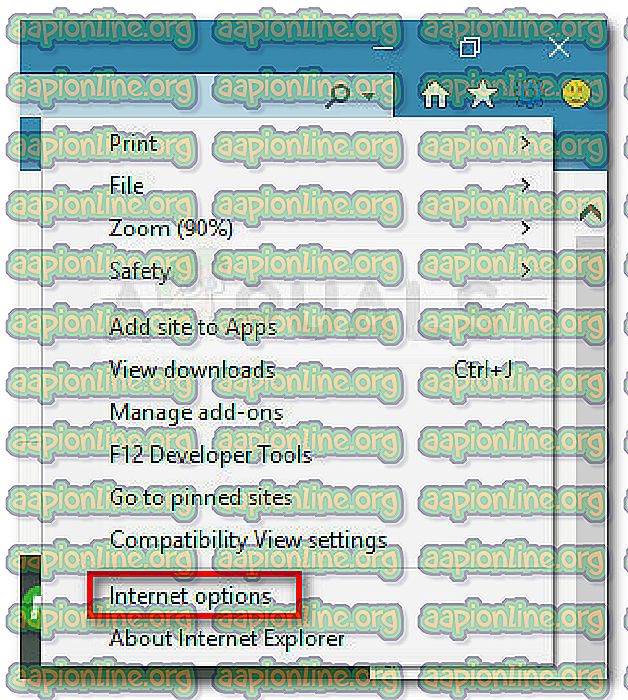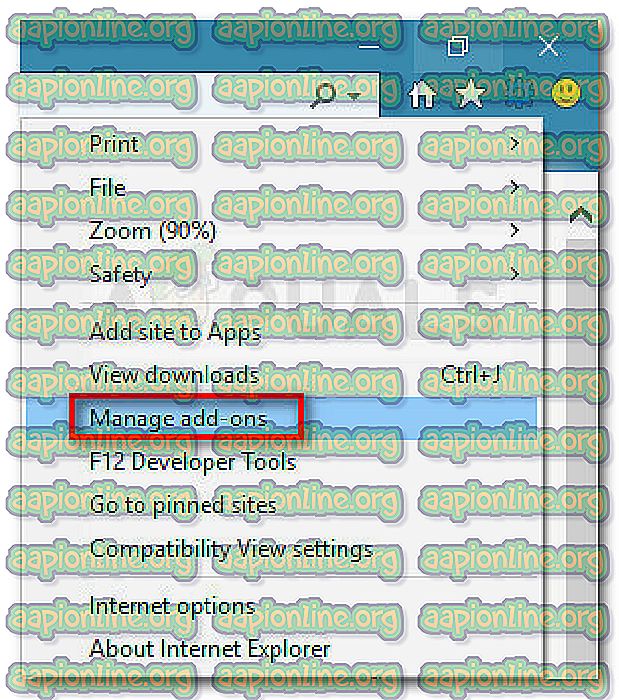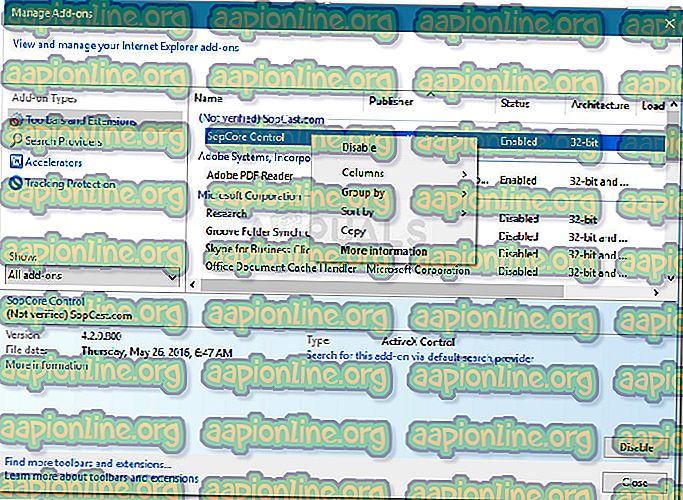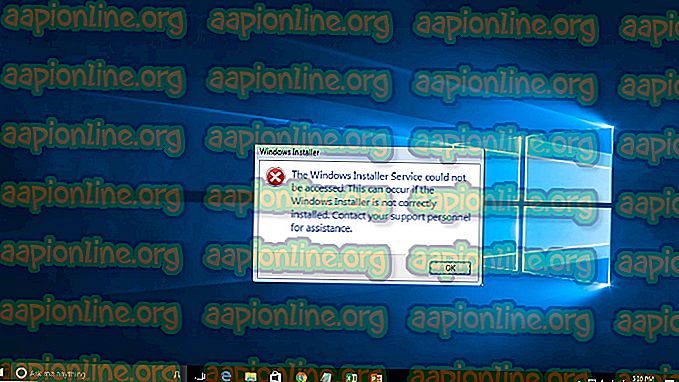Perbaiki: ActiveXobject tidak didefinisikan
Beberapa pengguna telah melaporkan bahwa hampir setiap halaman yang mereka coba buka di Internet Explorer menghasilkan kesalahan skrip berikut: " ActiveXObject tidak didefinisikan ". Yang lain melaporkan bahwa masalah khusus ini hanya ditemukan pada beberapa halaman web.

Sebagian besar pesan kesalahan skrip ditampilkan oleh IE (Internet Explorer) ketika ada masalah dengan kode JavaScript atau VBScript. Kesalahan ini kemungkinan besar dipicu oleh situs web yang saat ini Anda lihat dengan Internet Explorer. Namun, ada contoh yang dikonfirmasi di mana kesalahan disebabkan karena kesalahan saat mengunduh halaman web secara lokal atau ketika mengunduh elemen halaman web.
Karena teknologi ActiveX adalah milik Internet Explorer, kesalahan semacam ini diharapkan terjadi jika Anda mencoba menjalankan objek ActiveX di luar lingkup Microsoft (di Chrome, Opera, Firefox, dll.). Jika Anda menemukan ActiveXObject tidak didefinisikan sebagai kesalahan pada browser yang berbeda dari Internet Explorer, solusinya adalah menemukan objek yang setara di browser Anda yang melakukan fungsi yang sama.
Jika masalah ini ditemui di Internet Explorer, ada beberapa taktik yang telah digunakan pengguna lain untuk menyelesaikan atau menghindari masalah (solusi mulai dari menghapus instalasi tambahan hingga menonaktifkan debugging skrip). Jika Anda menemukan diri Anda dalam situasi yang sama, kami telah mengumpulkan kumpulan metode yang berhasil digunakan pengguna lain dalam situasi yang sama. Harap ikuti metode di bawah ini hingga Anda menemukan satu yang menyelesaikan masalah dalam situasi khusus Anda. Mari kita mulai!
Metode 1: Menonaktifkan Kesalahan debugging dan pemberitahuan
Di semua versi Internet Explorer, debugging skrip dan pemberitahuan dimatikan secara default. Meskipun ini tidak akan mengobati akar penyebab masalah, Anda dapat mencegah ActiveXobject tidak didefinisikan kesalahan mengganggu sesi navigasi Anda dengan menonaktifkan debugging kesalahan skrip dan pemberitahuan.
Jika Anda mendapatkan ActiveXobject bukan kesalahan yang didefinisikan yang tidak memengaruhi fungsionalitas situs web yang Anda kunjungi, Anda dapat mengikuti panduan di bawah ini untuk menonaktifkan debugging kesalahan skrip dan pemberitahuan dari pengaturan Internet Explorer:
- Buka Internet Explorer melalui metode pilihan Anda.
- Klik pada tombol Alat (ikon roda gigi) kemudian pilih Opsi Internet .
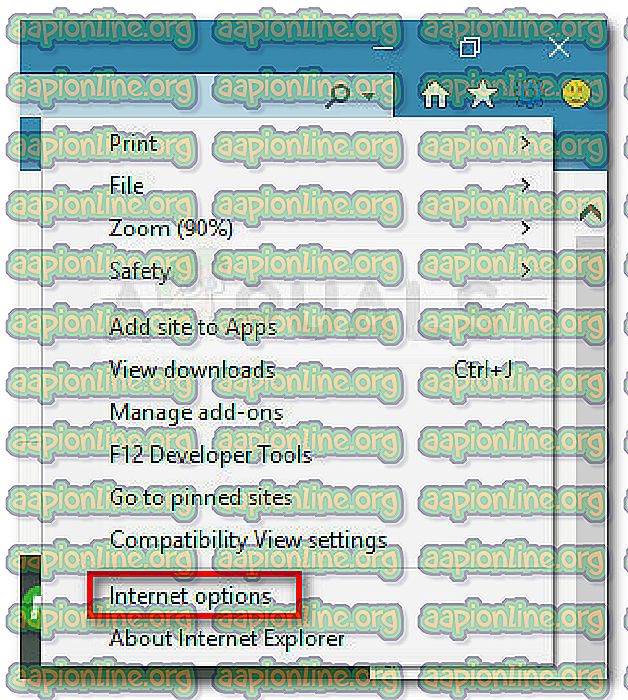
- Di dalam opsi Internet, buka tab Advanced dan hapus centang pada kotak yang terkait dengan Nonaktifkan debugging skrip (Internet Explorer) dan Nonaktifkan debugging skrip (Lainnya) .
- Tekan tombol Appy untuk menyimpan perubahan dan memuat kembali halaman web yang sebelumnya menunjukkan ActiveXObject bukan kesalahan yang didefinisikan . Jika kesalahan pop-up masih terjadi, lanjutkan ke bawah dengan metode berikutnya di bawah ini.
Metode 2: Hapus instalan add-in yang mungkin menyebabkan masalah
Sesuai dengan banyak laporan pengguna, ActiveXobject tidak didefinisikan kesalahan sering disebabkan oleh add-on Internet Explorer. Beberapa pengguna telah berhasil menyelesaikan masalah dengan menghapus instalan atau menonaktifkan setiap add-on yang mungkin menyebabkan masalah sampai mereka berhasil mengidentifikasi pelakunya.
Cara paling elegan untuk mengonfirmasi apakah salah satu add-on Internet Explorer yang menyebabkan masalah adalah memulai browser dalam Safe Mode. Jika masalah tidak lagi terjadi saat Internet Explorer dalam Safe Mode, Anda mungkin dapat berasumsi bahwa satu add-on yang harus disalahkan karena ActiveXobject bukan kesalahan yang didefinisikan . Berikut panduan singkat tentang memulai Internet Explorer dalam Safe Mode:
- Tekan tombol Windows + R untuk membuka perintah Run. Kemudian, ketik " cmd " dan tekan Enter untuk membuka jendela Prompt Perintah .

- Di dalam jendela Command Prompt, ketik " cd / " dan tekan Enter untuk mendapatkan prompt C :.
- Dalam prompt C: kosong, ketik atau rekatkan “C: \ Program Files \ Internet Explorer \ iexplore.exe” -klik dan tekan Enter untuk membuka versi Safe Mode dari Internet Explorer.
- Kunjungi situs web yang sama atau buat kembali perilaku yang sama yang menyebabkan ActiveXobject bukan kesalahan yang didefinisikan . Jika kesalahan tidak terjadi saat dalam Mode Aman, jelas bahwa salah satu add-on yang harus disalahkan.
Jika Anda mengonfirmasi bahwa salah satu add-on aktif Anda menyebabkan objek ActiveX tidak didefinisikan sebagai kesalahan, ikuti langkah-langkah di bawah ini untuk menonaktifkan add-on secara sistematis sampai Anda berhasil menemukan penyebabnya:
Catatan: Jive Anywhere IE add-on sering dilaporkan oleh pengguna sebagai yang bertanggung jawab atas kemunculan objek ActiveX bukan kesalahan yang didefinisikan .
- Buka Internet Explorer dan klik ikon alat (ikon roda gigi) dan pilih Kelola add-on .
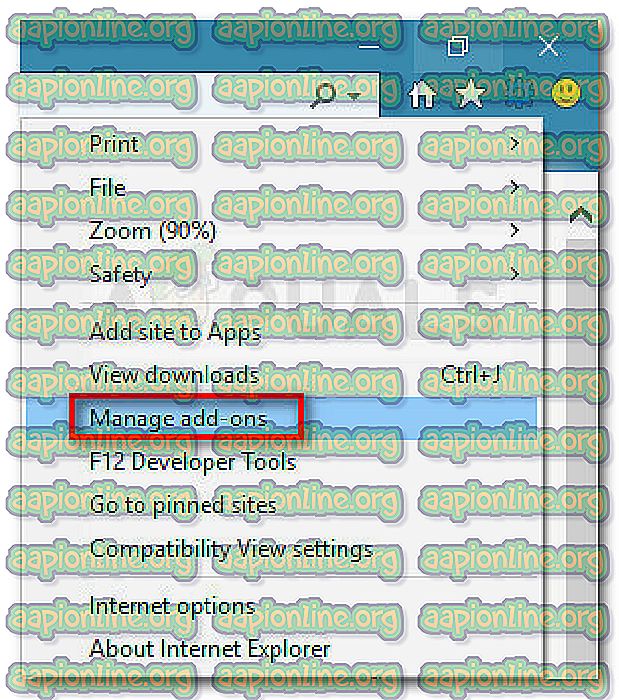
- Menggunakan panel kiri, setel Semua add-on (di bawah Perlihatkan) untuk memastikan Anda tidak melewatkan add-ons yang diinstal.
- Dengan semua add-ons yang dipilih, pindah ke panel kanan dan nonaktifkan secara sistematis setiap add-on dengan mengklik kanan dan memilih Nonaktifkan dan menguji apakah itu ada bedanya.
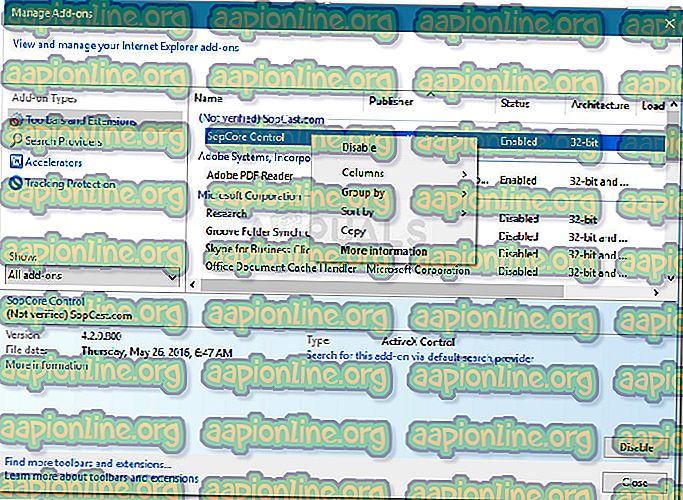
- Setelah Anda memiliki pelakunya, Anda dapat mengaktifkan kembali semua add-on yang ditentukan untuk tidak menyebabkan masalah.
Metode 3: Hubungi administrator situs web
Jika metode di atas belum memungkinkan Anda untuk menghindari objek ActiveX tidak didefinisikan kesalahan, masalah mungkin disebabkan oleh masalah situs web internal yang Anda tidak dapat memperbaikinya.
Ada beberapa laporan di mana pengguna melaporkan bahwa masalah ini disebabkan oleh kesalahan kompatibilitas antara IE7 dan IE7 yang hanya dapat diperbaiki oleh webmaster.
Untuk memastikan bahwa kesalahan tidak dihasilkan oleh browser Anda, coba buka halaman web yang sama dengan browser yang berbeda dan lihat apakah masalah itu berulang. Jika masalah masih terjadi terlepas dari browser yang Anda gunakan, ada kemungkinan sangat besar bahwa masalah ada di tangan webmaster dan Anda tidak memiliki cara untuk memperbaikinya dari sisi Anda.
Untuk mengatasi masalah ini, Anda satu-satunya pilihan adalah menghubungi administrator situs web dan meminta penyelidikan terkait masalah Anda.